4月2024更新:使用我们的优化工具停止收到错误消息并减慢您的系统速度。 立即获取 此链接
- 下载并安装 修复工具在这里。
- 让它扫描你的电脑。
- 然后该工具将 修理你的电脑.
错误0xC1900101 – 0x20017是Windows 10的安装错误,在Windows 10的升级/安装失败时会发生。 它显示的消息超出了用户的正常理解范围,使用户挠头寻找解决方案。 上面写着:“ 在SAFE_OS阶段安装失败 BOOT操作期间出现错误”。 尝试从Windows 7升级到Windows 8时,也会发生此错误。尝试使用其他方法解决问题后,我将建议适用于我并希望对您有用的方法。
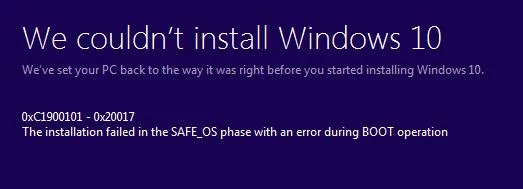
在Windows PC上创建还原点
在继续之前,您必须创建一个还原点,以防出现问题。 您应该能够将系统恢复到正常工作的水平。 要创建系统还原点,请按住Windows键,然后按键盘上的R键。 在打开的“运行”对话框中,键入SystemPropertiesProtection.exe。
然后单击“创建”,键入还原点的名称,单击“确定”,然后单击“确定”。 等待对话框确认还原点的创建。
查找有问题的驱动程序
该错误发生在升级过程中,操作系统无法迁移驱动程序,因为它会导致非法操作。 它会导致操作系统回滚。 这是 SafeOS 启动错误,通常由非 Microsoft 驱动程序或硬盘驱动器加密软件引起。 在 SAFEOS 阶段,系统会检查所有内容(包括驱动程序)是否按预期运行。 任何不安全或缺少签名的操作都会导致系统稳定性方面的问题。 我注意到强制升级不兼容的系统通常会导致 BSOD。

找到导致问题的驱动程序很重要,这很容易。
转到%windir%\ Panther目录,然后找到并打开文件Setuperr.log和Setupact.log。 在这两个文件中,专门在升级失败时创建Setupact.log文件。 您必须在日志文件中搜索对该错误的引用,并找到负责的驱动程序。
修改Windows 10安装
该解决方案有些复杂,因为您将需要修改Windows 10安装文件。 该解决方案对某些用户很有用,但请务必仔细按照说明进行操作,以免造成损坏和不必要的问题。
此错误的主要原因是更新英特尔处理器 KB3064209 的固件。 如果您使用的不是英特尔处理器,则这不适用于您。
已被证明可以在装有Intel i3 4010U处理器的技嘉GB BXi3 4010主板上工作,但是我们假设它可以与任何其他装有Intel处理器的主板一起工作。
KB3064209更新文件C:Windowssystem32mcupdate_genuineintel.dll,并且要安装Windows 10,需要删除此文件。 为此,请按照下列步骤操作:
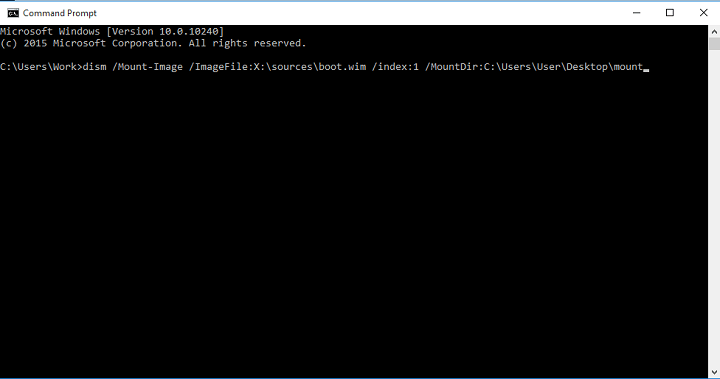
我们使用X:作为USB密钥,C:作为操作系统字母,以及User作为用户配置文件名称。 如果使用此解决方案,请确保根据您的设置进行更改。
- 下载Windows 10 ISO并将内容复制到USB记忆棒。
- 以管理员身份运行命令提示符。 只需搜索命令提示符,右键单击它,然后选择以管理员身份运行。
- 在桌面上创建一个新文件夹,并将其命名为“ Mount”。
- 通过在命令提示符下键入来挂载和编辑WIM(映像文件:boot.wim,索引1):
- dism / Mount-Image /ImageFile:X:sourcesboot.wim / index:1 / MountDir:C:UsersUserDesktopmount
2024年XNUMX月更新:
您现在可以使用此工具来防止 PC 问题,例如保护您免受文件丢失和恶意软件的侵害。 此外,它是优化计算机以获得最大性能的好方法。 该程序可轻松修复 Windows 系统上可能发生的常见错误 - 当您拥有触手可及的完美解决方案时,无需进行数小时的故障排除:
- 步骤1: 下载PC修复和优化工具 (Windows 10,8,7,XP,Vista - Microsoft金牌认证)。
- 步骤2:点击“开始扫描“找到可能导致PC问题的Windows注册表问题。
- 步骤3:点击“全部修复“解决所有问题。
- 使用Windows资源管理器并导航到:
- C:UsersUserDesktopmountWindowsSystem32mcupdate_GenuineIntel.dll
- 右键单击mcupdate_GenuineIntel.dll,然后选择“属性”。
- 转到“安全性”选项卡,然后单击“高级”。
- 然后更改您的用户帐户的所有者。 输入您的用户帐户,然后单击“检查名称”按钮。 单击确定保存更改。
- 在“安全性”选项卡上,单击“编辑”,然后单击“添加”以添加您的用户帐户。 确保选择“完全控制”选项以获取最大权限。 单击“应用”,然后单击“确定”以保存更改。
- 现在删除mcupdate_GenuineIntel.dll。
- 关闭所有打开的Windows资源管理器窗口,返回到命令提示符,并通过键入以下内容分离图像:
- dism / Unmount-Image / MountDir:C:UsersUserDesktopmount / commit
- 现在,您必须对以下文件重复步骤4至11:
- boot.wim / index:2
- install.wim / index:1
- install.wim / index:2
- 如果您感到困惑,只需将boot.wim / index:1替换为上面列表中的值。
- 从桌面上删除安装文件夹,取出USB记忆棒并启动安装程序。
重置Windows Update组件

- 单击“ Win” + X按钮,然后选择“命令提示符”(管理员)。
- 禁用BITS,加密,MSI安装程序和Windows更新服务。 为此,请在命令提示符处键入以下命令,并在每个命令后按Enter:net stop wuauserv,net stop cryptSvc,net stop位和net stop msiserver。
- 然后键入以下命令以重命名Software Distribution和Catroot2文件夹。 不要忘记在以下每个命令后键入Enter:ren C:\ Windows \ N SoftwareDistribution SoftwareDistribution.old和ren C:\ Windows \ N System32 \ N Catroot2 Catroot2.old
- 然后启用BITS,加密,MSI安装程序和Windows Update服务。 可以通过键入以下命令,然后按Enter键来完成此操作:net start wuauserv,net start cryptSvc,net start位和net start msiserver。
- 最后,关闭命令提示符窗口,然后重新启动PC。
如果这些修补程序都不能解决问题,则还应该尝试禁用防病毒程序或使用媒体创建工具手动安装更新。
专家提示: 如果这些方法都不起作用,此修复工具会扫描存储库并替换损坏或丢失的文件。 在问题是由于系统损坏引起的大多数情况下,它都能很好地工作。 该工具还将优化您的系统以最大限度地提高性能。 它可以通过以下方式下载 点击这里

CCNA,Web开发人员,PC疑难解答
我是计算机爱好者和实践IT专业人员。 我在计算机编程,硬件故障排除和维修方面拥有多年的经验。 我专注于Web开发和数据库设计。 我还拥有网络设计和故障排除的CCNA认证。

